今天小编给大家分享一下windows netware客户服务禁用了欢迎屏幕如何解决的相关知识点,内容详细,逻辑清晰,相信大部分人都还太了解这方面的知识,所以分享这篇文章给大家参考一下,希望大家阅读完这篇文章后有所收获,下面我们一起来了解一下吧。
解决方法:
1、右击桌面的“网上令居”点击“属性”。

2、右击“本地连接”再次点击“属性”。

3、在属性中勾选“netware客户端服务”点击卸载选择“确定”。
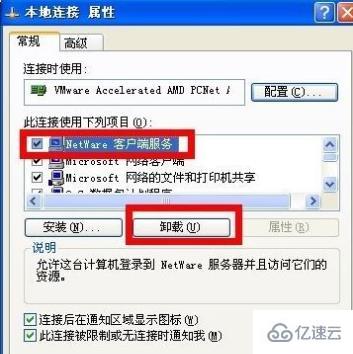
4、随后进入开始打开“控制面板”选择“用户账户”。
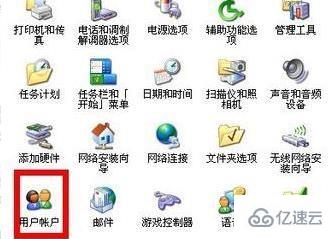
5、点击“更改用户登录或注册的方式”。

6、在弹出的对话框中点击“确定”。

7、将“启用脱机文件”前的√取消。
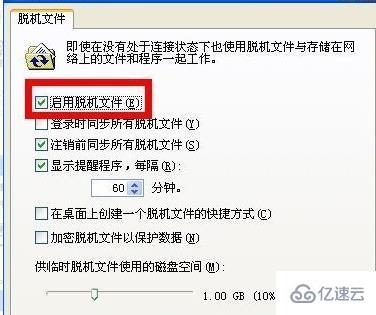
8、进入登录选项,勾选“使用欢迎屏幕”和使用快速用户切换,点击“应用选项”重启电脑即可。
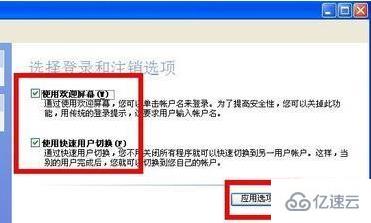
以上就是“windows netware客户服务禁用了欢迎屏幕如何解决”这篇文章的所有内容,感谢各位的阅读!相信大家阅读完这篇文章都有很大的收获,小编每天都会为大家更新不同的知识,如果还想学习更多的知识,请关注行业资讯频道。
推荐阅读:windows 远程桌面连接使用性技术分享






发表评论 取消回复